您有一台筆記本電腦,台式電腦,2合1設備或帶Windows 10或Windows 11的平板電腦嗎?您是否需要筆記本電腦的序列號來解決保修索賠或保險問題?您是否需要PC製造商的技術支持,他們要求序列號?如果是這種情況,那麼您在正確的位置,因為本指南分享了您可以檢索的四種方式:
1。使用“ WMIC BIOS獲取串行”命令(在CMD,PowerShell或Windows terminal中)
獲取筆記本電腦,PC,2英寸1個設備或Windows平板電腦的序列號的最簡單方法之一是啟動命令提示,啟動powerShell或Windows windows terminal,依靠您喜歡的Windows terminal,取決於您的優先選擇。 One way to do this is to right-click (or tap and hold) the Windows button and then choose Terminal in the menu that appears.
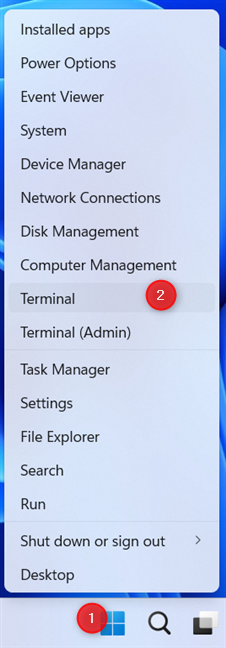
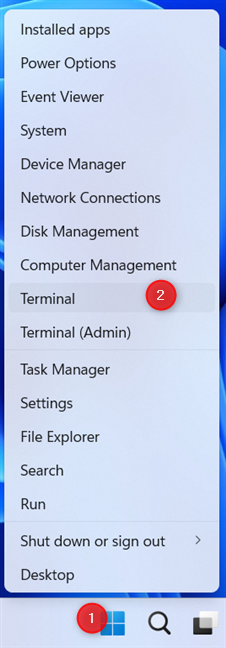
Starting the Windows Terminal
Then, in the command-line app that you’ve opened, copy and paste the following command and press Enter:
wmic bios獲取serialnumber
您會立即看到串行命中字段,其中提到了其下面的實際數字,類似於下面的屏幕截圖。
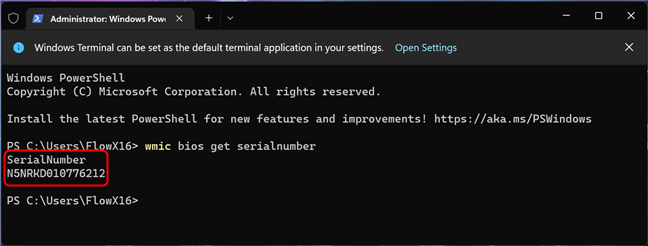
wmic bios get serialnumber
This method works for all Windows laptops, desktops, tablets, and 2-in-1 devices, no matter who manufactured them: Acer, ASUS,戴爾,聯想,惠普,三星,微軟,MSI或剃須刀。它甚至可以在安裝Windows 10或Windows 11的Apple筆記本電腦上工作。
2。如果先前的方法未傳遞序列號,並且您獲得的所有隻是空字段,例如在下面的屏幕截圖中,請找到筆記本電腦,PC,平板電腦或2 in-1
的序列號,如果您可能會發現序列號:
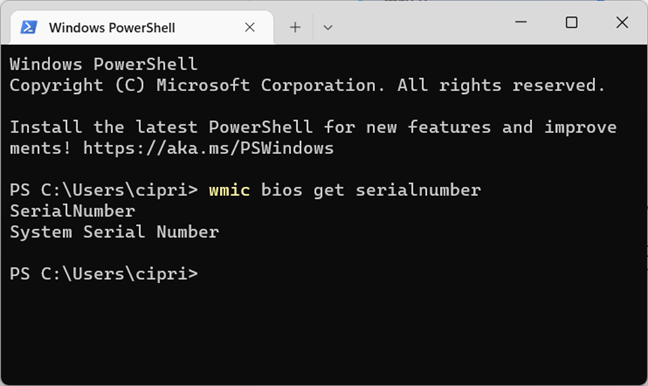
No serial number is returned for some PCs
If you have a laptop, flip it over, and you’ll likely see the serial number on a sticker in an entry labeled SN, SN#, or類似的東西。 For example, here’s how it looks on an ASUS ROG Flow X16 (2022).

the the the the the the the the sticker y/p
但是,序列號直接以很小的字體直接印在筆記本電腦的背面。因此,我不得不使用智能手機拍照並放大它才能理解它。
如果您有從戴爾,聯想,惠普等品牌購買的品牌台式PC,那麼您的PC將有一個序列號。而且通常在錶殼的背面,頂部或側面的貼紙上找到。序列號也可能在外殼內的貼紙上,因此您可能必須將其打開。如果您擁有迷你PC,則序列號更容易找到。您所要做的就是將其翻轉並查看其上打印的數據。
到您的模型。製造商的網站通常具有有關查看位置的信息。您在計算機的註冊文檔,採購訂單或保修收據中找到序列號的另一個地方。
3。在您的製造商提供的支持應用程序(ASUS,HP,Dell,Lenovo等)中找到序列號。例如,在帶有Windows 10的HP筆記本電腦上,我有HP Support Assistant App應用程序,它為我提供了有關我使用的特定設備的詳細信息,可以幫助我查找驅動程序和BIOS更新,依此類推。
hp支持助手
在HP支持助手的家中,我在設備的家中,與我的設備的名稱相似,<下面是
hp支持助手告訴您,序列號
p> windows laptop witch windows laptop
aSus laptop src=“ https://www.digitalcitizen.life/wp-content/uploads/2018/05/serial_number-8.png”>
myasus
再次,在myasus的家中,我可以在Myasus的家中看到產品名稱和laptop serial norky。高度=“ 200″ src=“ https://www.digitalcitizen.life/wp-content/uploads/2018/05/serial_number-9.png”>
myasus告訴您序列號告訴您序列號序列號。
4。引導到BIOS(UEFI)以找到序列號
另一個解決方案是訪問Windows筆記本電腦或PC上的UEFI/BIOS。這裡有一些指南可以幫助您完成此任務:
然後,在UEFI的主屏幕上,您會找到詳細的系統信息,包括序列號。以下是我的HP筆記本電腦上的外觀:
A laptop serial number shown by the BIOS Setup Utility
This information is even more visible on ASUS laptops, where you have a dedicated Serial Number section on the top, similar to下面的屏幕截圖。
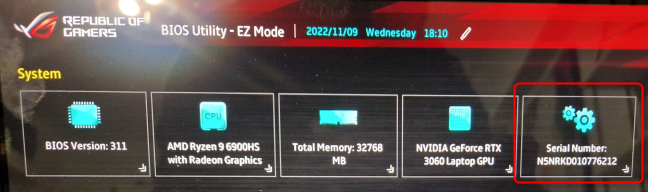
A laptop serial number shown by the BIOS Utility
Laptops, PCs, tablets, and 2-in-1 devices from other brands also offer this information in their BIOS/UEFI。
您是否找到了Windows PC的序列號?
本指南應該幫助您找到大多數筆記本電腦,PC,平板電腦,平板電腦和Windows 10和Windows 11的2英寸設備的序列號碼。但是,當您使用該指南的情況下,您可以使用台式計算機或其他人的定制部分。然後,您的PC沒有序列號,因為它不是由PC製造商預先構建的。只有PC的單個組件具有序列號,例如其主板,但PC本身沒有一個。